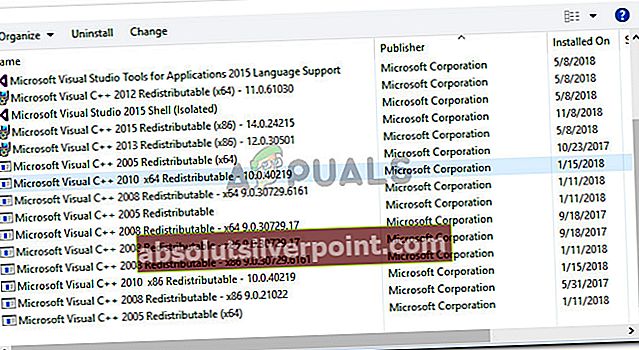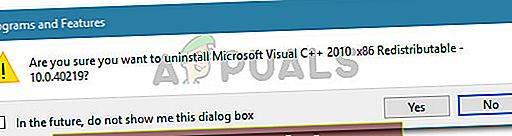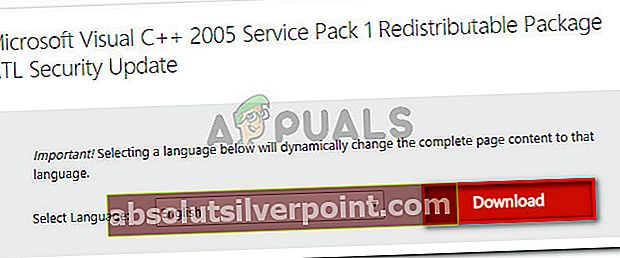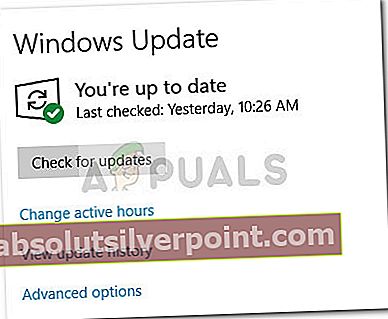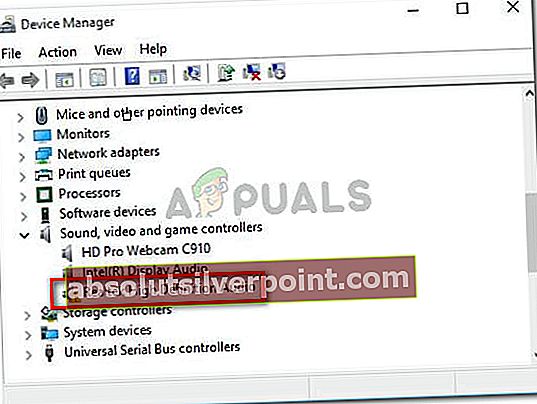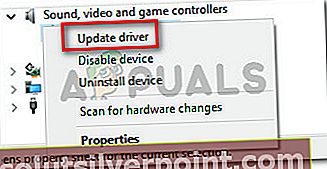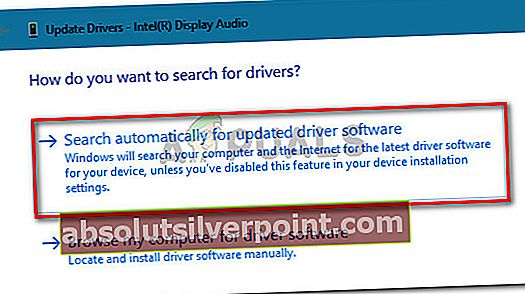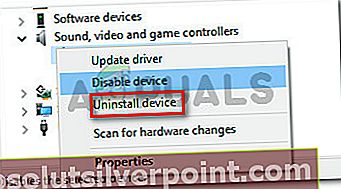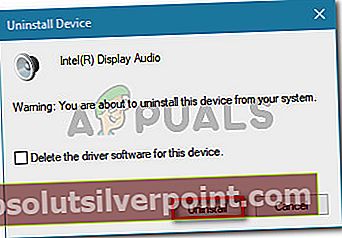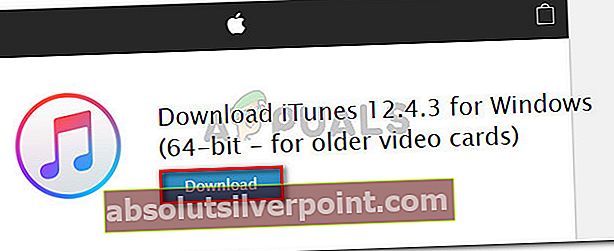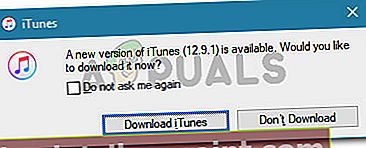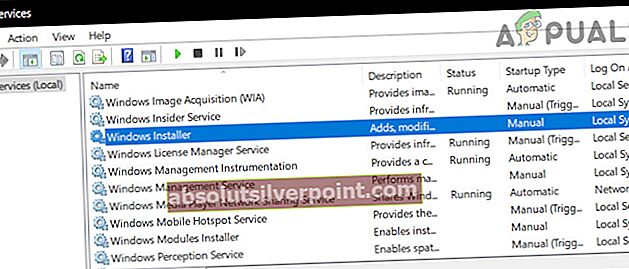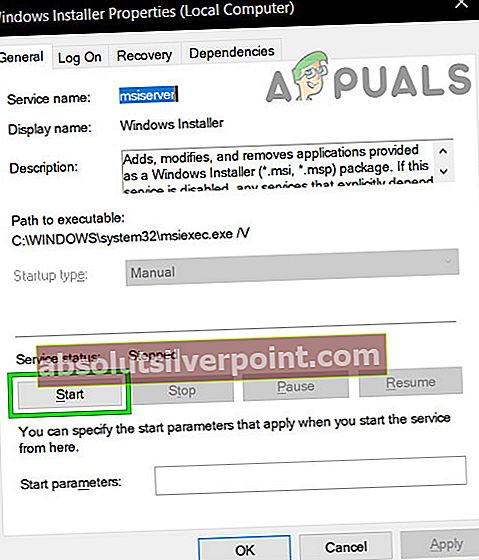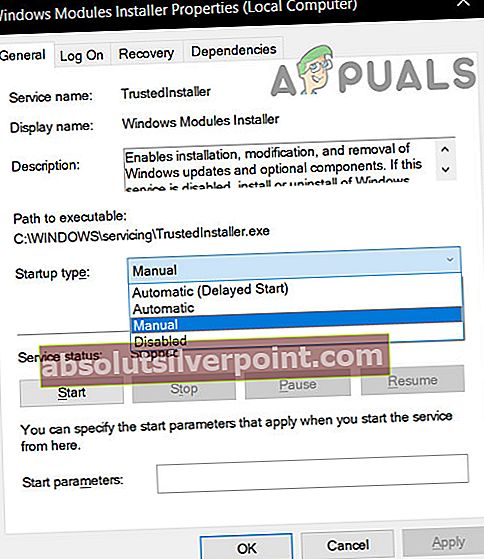Flere Windows-brugere rapporterer at få "Der opstod en fejl under installationen af samlingen Microsoft.VC80.CRT”Fejl under installationen af en software. Berørte brugere har bekræftet, at dette problem opstår i Windows 7, Windows 8.1 og Windows 10. Denne særlige fejl rapporteres at forekomme med iTunes, inLab, WIDCOMM Bluetooth og under den første installation af Microsoft SQL Server.

Hvad er årsagen til den fejl, der opstod under installationen af samlingen Microsoft.VC80.CRT-problemet?
Vi undersøgte dette særlige problem ved at se på forskellige brugerrapporter og deres reparationsstrategier. Fra det, vi var i stand til at samle, er flere ret almindelige scenarier kendt for at udløse dette særlige problem:
- Microsoft Visual C ++ Redistribuerbar pakke mangler eller er beskadiget - Dette er den mest populære grund til, at denne fejl opstår. Flere installatører inklusive på iTunes kræver nogle afhængigheder til stede i Visual C ++ 2010-pakken for at fuldføre installationen.
- Der afventer Windows-opdateringer - Med nogle applikationsinstallatører kan problemet opstå, hvis maskinen har nogen ventende Windows-opdateringer. Flere berørte brugere har rapporteret, at problemet er løst, efter at de har installeret hver afventende sikkerhedsopdatering. Dette rapporteres typisk at være effektivt, når man prøver at installere netværksovervågningsapplikationer.
- Lyddrivere er ikke installeret - Nogle brugere har rapporteret, at de var i stand til at løse fejlmeddelelsen ved at installere de manglende lyddrivere. Dette kan enten gøres ved hjælp af det medfølgende installationsmedie eller ved hjælp af WU (via Enhedshåndtering).
- Grafikkortet er for gammelt til at understøtte den nyeste version af iTunes - Som det viser sig, understøtter ældre dedikerede GPU-modeller ikke installationen af den nyeste iTunes-version. Der er en løsning, der involverer installation af en ældre version og derefter opdatering til den nyeste, når applikationen er installeret.
Hvis du i øjeblikket kæmper for at løse dette særlige problem, giver denne artikel dig en liste over bekræftede fejlfindingstrin. Nedenfor har du en samling af metoder, som andre brugere i en lignende situation har brugt for at få problemet løst.
For at maksimere effektiviteten skal du følge metoderne i den rækkefølge, de præsenteres, indtil du finder en løsning, der løser problemet i dit særlige scenario.
Metode 1: Installer / geninstaller Microsoft Visual C ++ Redistribuerbar pakke
Som de fleste berørte brugere har antydet, er der stor chance for, at problemet opstår, fordi det er nødvendigt Visual C ++ omfordelbar pakke mangler på din maskine. De samme symptomer kan også forekomme, hvis Microsoft Visual C ++ er beskadiget eller ikke er installeret korrekt.
I de fleste tilfælde vil applikationsinstallationsprogrammet kaste fejlen, fordi den ikke kan finde MSVCR110.dll - en fælles DLL-fil, der ofte er nødvendig til projekter, der er bygget med Visual Studio.
Nogle berørte brugere har formået at få løst problemet efter at have bemærket, at den påkrævede Visual C ++ Redistributable-pakke mangler på deres maskine. Andre har bestemt, at deres Visual C ++ - installation var ufuldstændig eller ødelagt. I begge disse tilfælde har installationen eller geninstallationen af Microsoft Visual C ++ Redistributable-pakken løst problemet helt.
Her er hvad du skal gøre for at:
- Trykke Windows-tast + R for at åbne en dialogboks Kør. Skriv derefter “appwiz.cpl”Og tryk på Gå ind at åbne op Programmer og funktioner.

- Inde Programmer og funktioner, kig gennem listen over applikationer og find alle Microsoft Visual C ++ genfordelingsinstallationer. Du kan se dem alle nemmere, hvis du klikker på Forlægger at gruppere dem.
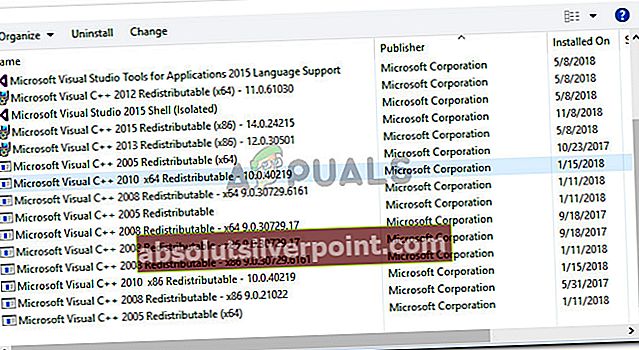
Bemærk: Hvis du ikke har nogen Visual C ++ 2005/2010 Omdistribuerbar pakker installeret, spring direkte til trin 5.
- Højreklik på hver Visual C ++ 2005 Omdistribuerbar & Visual C ++ 2010 Omdistribuerbar og vælg Afinstaller. Følg derefter vejledningen på skærmen for at fjerne den fra dit system. Gentag denne procedure med hver 2005-annonce 2010, der kan omfordeles, indtil du ikke har nogen tilbage.
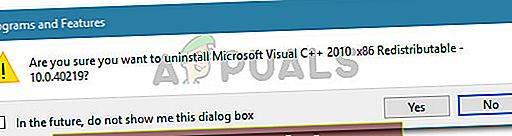
- Genstart din maskine.
- Ved næste opstart skal du få adgang til nedenstående links en efter en for at downloade og installere følgende installationsekspabler:
Visual C ++ 2005 Service Pack 1-fordelbar pakke
Visual C ++ 2005 Service Pack 1 MFC-sikkerhedsopdatering, der kan distribueres igen
Visual C ++ omfordelbar pakke 2013 - Dette indeholder også DLL-biblioteker inkluderet i tidligere distributioner (2010 og 2012)
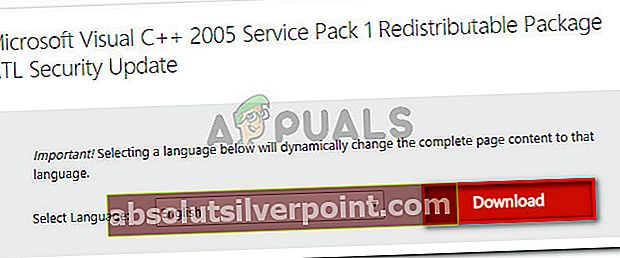
Bemærk: Du kan også bruge installationsprogrammet til Major Geeks All-In-On (her) for automatisk at installere alle manglende Visual C ++ - pakker med et enkelt klik.
- Når hver Visual C ++ Redistribuerbar pakke er geninstalleret, genstart din computer igen, og se om installationen fuldføres uden fejl ved næste opstart.
Hvis du stadig støder på "Der opstod en fejl under installationen af samlingen Microsoft.VC80.CRT”Fejl, gå ned til næste metode nedenfor.
Metode 2: Installer afventende Windows-opdateringer
Nogle brugere har rapporteret tilbage, at problemet blev løst, og de var i stand til at fuldføre installationsinstallationsproceduren uden fejl efter anvendelse af hver afventende Windows Update.
Der er en vis brugerspekulation, der peger mod en afhængighed af flashafspilleren, der kan udløse fejlen. Microsoft frigav en sikkerhedsopdatering, der tager sig af problemet og tillader installationen at gennemgå.
Flere brugere har stødt påDer opstod en fejl under installationen af samlingen Microsoft.VC80.CRTfejl, når du prøver at installere Orion-netværks ydeevne. Disse brugere har rapporteret, at problemet blev løst, efter at de havde installeret hver afventende Windows-opdatering.
Følg trinene nedenfor for at installere alle Windows-opdateringer, der i øjeblikket afventer:
- Trykke Windows-tast + R at åbne en Løb dialog boks. Skriv derefter “ms-indstillinger: windowsupdate”Og tryk på Gå ind for at åbne fanen Windows Update på Indstillinger app.

Bemærk: Hvis du ikke bruger Windows 10, skal du skrive wuapp i stedet for i feltet Åbn.
- Klik på på Windows Update-skærmen Søg efter opdateringer. Følg derefter vejledningen på skærmen for at installere hver afventende opdatering.
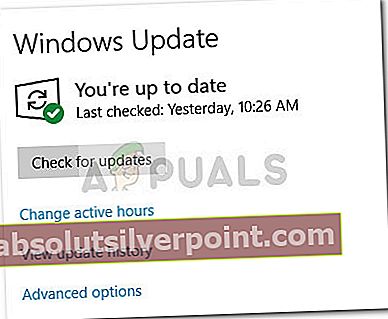
Bemærk: Hvis WU beder dig om at genstarte mellem opdateringsinstallationer, skal du gøre det. Sørg også for at installere hver afventende sikkerhedsopdatering (selvom den er valgfri).
- Når hver afventende Windows-opdatering er installeret, skal du genstarte din maskine igen og forsøge at installere applikationen igen. Hvis du stadig støder påDer opstod en fejl under installationen af samlingen Microsoft.VC80.CRT”Fejl, når du prøver at installere iTunes, inLab eller et andet program, skal du flytte ned til næste metode nedenfor.
Metode 3: Opdater lyddriverne manuelt
Nogle brugere har kæmpet for at løse “Der opstod en fejl under installationen af samlingen Microsoft.VC80.CRT”Fejl. Disse brugere har rapporteret, at de formåede at rette det ved at installere / opdatere deres lyddrivere.
Baseret på brugerrapporter kan manglende lyddrivere muligvis ødelægge iTunes-installationerne. Hvis du tænker, at det samme scenario muligvis gælder for din nuværende situation, skal du følge nedenstående trin for at undersøge, om du mangler lyddriverne og tage de nødvendige skridt til at løse problemet.
Her er hvad du skal gøre:
- Trykke Windows-tast + R for at åbne en dialogboks Kør. Skriv derefter “devmgmt.msc”Og tryk på Gå ind at åbne Enhedshåndtering.

- Udvid Device Manager i Device Manager Styring af lyd, video og spil rullemenuen, og se om du ser et udråbstegnikon på en af de angivne poster.
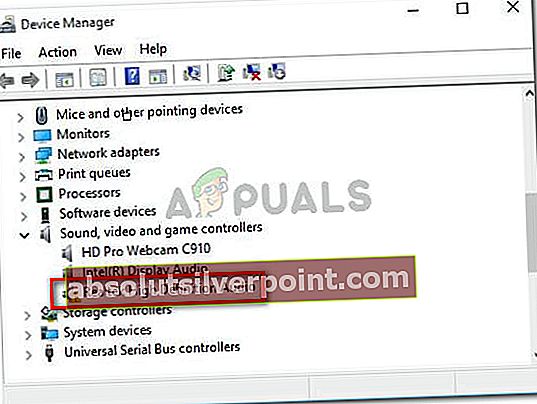
- Hvis du ser tegn på en manglende forkert lyddriver, skal du højreklikke på den defekte driverindgang og klikke Opdater driver.
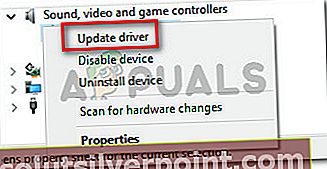
- Klik derefter på Søg automatisk efter opdateret driversoftware at instruere WU (Windows Update) om at søge efter en nyere driverversion. Hvis der findes en ny version, skal du følge vejledningen på skærmen for at installere den på din computer. Når den nye driver er installeret, skal du genstarte din computer og se, om problemet er løst ved næste opstart.
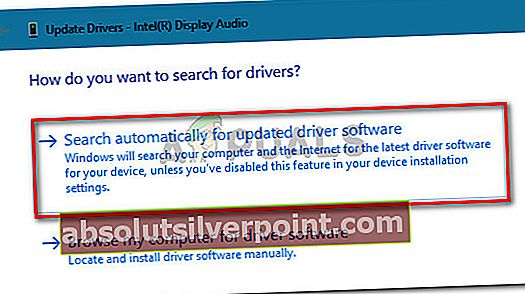
- Hvis WU ikke formår at finde en nyere driverversion, skal du højreklikke på den defekte driver og vælge Afinstaller enhed i stedet.
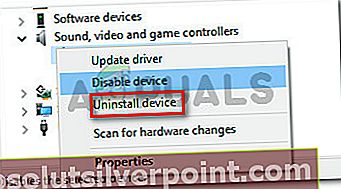
- Klik på Afinstaller ved bekræftelsesprompten, og vent på, at proceduren er afsluttet. Når proceduren er afsluttet, skal du genstarte computeren, så Windows automatisk kan downloade og installere de manglende lyddrivere.
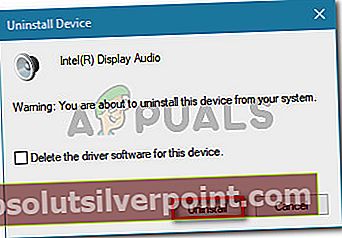
- Forsøg at installere applikationen igen og se omDer opstod en fejl under installationen af samlingen Microsoft.VC80.CRTfejlen er løst.
Hvis du stadig støder på problemet, skal du gå ned til den sidste metode nedenfor.
Metode 4: Installer en ældre iTunes-version, før du opdaterer til den nyeste (iTunes Glitch)
Hvis du har problemer med at installere eller synkronisere til den nyeste version af iTunes, kan du muligvis blive forhindret i at gøre det af dit GPU-kort. Flere brugere, der støder på det samme problem, har mistanke om, at problemet muligvis har noget at gøre med gamle GPU-kort.
Apple har stillet en ældre iTunes-version til rådighed specifikt til ældre grafikkort. Du skal være i stand til at installere denne build fint uden at støde på "Der opstod en fejl under installationen af samlingen Microsoft.VC80.CRT”Fejl. Endnu mere kan du muligvis derefter opdatere til den nyeste version alligevel (når applikationen er installeret).
Her er en hurtig guide til, hvad du skal gøre:
- Download iTunes-version 12.4.3 ved at klikke på linket Download øverst på siden.
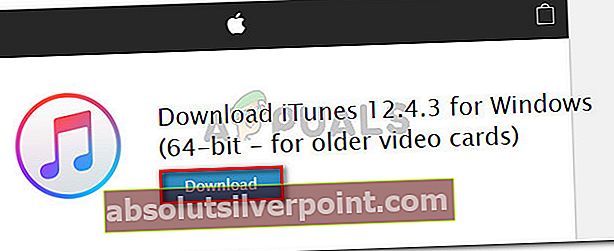
- Når download er afsluttet, åben installationen eksekverbar og følg vejledningen på skærmen for at fuldføre installationen. Du skal være i stand til at fuldføre det uden at støde påDer opstod en fejl under installationen af samlingen Microsoft.VC80.CRTfejl.

- Genstart din computer og åben iTunes ved næste opstart. Hvis opdateringsprompten ikke vises med det samme, skal du udløse den ved at afspille en sang. Du vil til sidst se et pop-up-vindue, der beder dig om at opdatere til den nyeste tilgængelige version. Klik på Download iTunes og følg vejledningen på skærmen for at downloade til den nyeste version.
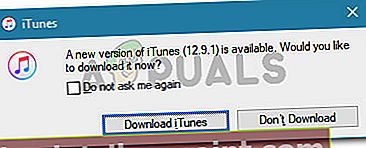
Metode 5: Start Windows Installer & Windows Module Installer Services
Windows Installer Service er en Windows-komponent til installation, vedligeholdelse og fjernelse af software. Hvis denne tjeneste ikke kunne startes, kan den forårsage den aktuelle visuelle C-fejl. I så fald skal du indstille starttypen til Windows Modules Installer Service til Automatisk og start Windows Installer løser muligvis problemet. Som standard er disse tjenester indstillet til Automatisk, men kunne have været ændret på grund af tredjeparts antivirussoftware eller optimering af programmer, der indstiller dem til manuel.
- Trykke Windows tast + R og skriv services.msc i kommandofeltet Kør, og tryk derefter på Enter.

- Find nu Windows Installer og dobbeltklik på den for at åbne den.
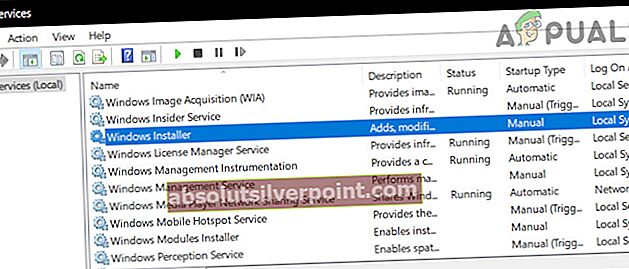
- Klik nu på Start for at starte denne service.
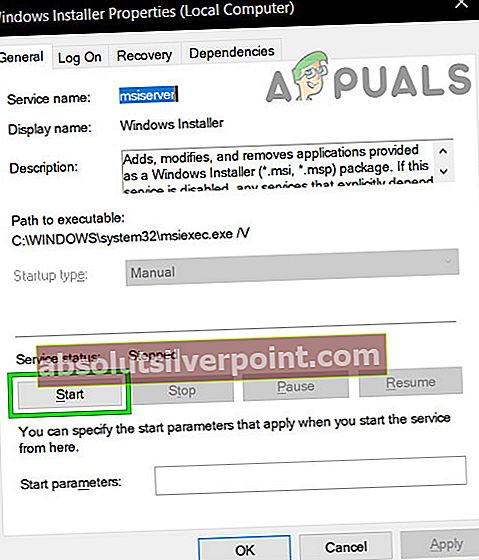
- Nu Windows Modules Installer og dobbeltklik på den for at åbne den.

- Skift nu Starttype til Automatisk og start tjenesten (hvis dette ikke virker, kan du prøve at ændre den til manuel og kontrollere igen).
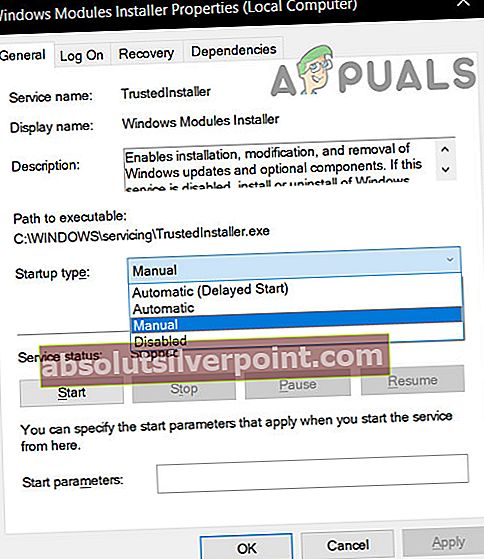
- Anvend nu dine ændringer, og kontroller, om du kan gennemføre installations- / afinstallationsprocessen, du havde problemer med.
Hvis intet har hjulpet dig indtil videre, så følg vores fejl 1935-artikel.
Mærker Microsoft Visual C ++ Microsoft Visual C ++ fejl Windows